Configurar a intelixencia conversacional na aplicación Plataforma común de vendas
Importante
A partir de xuño de 2024, Intelixencia conversacional utilizará o Microsoft Azure OpenAI Servizo para procesar os datos e as transcricións das chamadas. Se a súa organización de vendas de Dynamics 365 está nunha rexión na que o servizo Azure OpenAI non está dispoñible, os datos e as transcricións das chamadas procesaranse na rexión máis próxima onde estea dispoñible o servizo Azure OpenAI .
O uso de marcadores Microsoft Teams ou outros de terceiros xunto con Intelixencia conversacional en Dynamics 365 Sales axuda ás organizacións a transformar as interaccións dos clientes en ingresos. As chamadas con estes marcadores permiten aos vendedores ver información crítica para a empresa tanto durante a chamada, en tempo real, como despois.
Como administrador, configura Intelixencia conversacional para o marcador que usan os teus vendedores.
Se tes a licenza de Dynamics 365 Sales Enterprise, podes activar a gravación de chamadas de Teams mediante a configuración rápida. Vai á páxina Comezar coas vendas dixitais en Configuración da aplicación na túa aplicación de vendas.
Obtén máis información sobre a licenza Intelixencia conversacional for Sales Enterprise.
Requisitos de licenza e función
| Tipo de requisito | Debes ter |
|---|---|
| Licenza | Dynamics 365 Sales Premium ou Dynamics 365 Sales Enterprise Máis información: Prezos de vendas de Dynamics 365 |
| Roles de seguridade | Administrador do sistema Máis información: Roles de seguranza predefinidos para Vendas |
Requisitos previos para Microsoft Teams
Unha instalación do Microsoft Teams Sistema de teléfono xunto cunha licenza válida para usalo. Configura o teu sistema telefónico.
Unha licenza para usar Teams. Obtén máis información sobre as Microsoft Teams licencias de complementos.
Marcador de Teams habilitado e configurado para a súa organización
(Opcional) Configura o teu propio almacenamento para as gravacións de chamadas se queres utilizar o teu propio almacenamento de Azure para almacenar as gravacións e as transcricións de chamadas e o Información de chamadas. En caso contrario, a aplicación usa o almacenamento proporcionado por Microsoft.
Requisitos previos para os marcadores de terceiros
Unha licenza e unha subscrición válidas para usar os marcadores de terceiros. Consulte a documentación do seu provedor de telefonía para configurar o sistema telefónico e o marcador.
Abre a páxina de configuración Intelixencia conversacional
Seleccione Cambiar área na esquina inferior esquerda da páxina e, a continuación, seleccione Configuración de Sales Insights.
En Produtividade, selecciona Intelixencia conversacional.
Crea ou edita unha política de gravación
As políticas de gravación definen o provedor de chamadas, as funcións de seguranza e as opcións de gravación. Podes crear varias políticas de gravación e asignalas a diferentes roles de seguranza. Por exemplo, pode crear unha política de gravación para os seus xestores de vendas que lles permita gravar chamadas automaticamente e outra para os seus representantes de vendas que lles permita gravar as chamadas manualmente. Se os teus vendedores usan varios provedores de chamadas, podes crear unha política de gravación para cada provedor.
Abre a páxina de configuración de Intelixencia conversacional.
Na sección Provedores de chamadas e gravación , selecciona o teu provedor de chamadas. Por exemplo, selecciona Teams para crear unha política de gravación para as túas chamadas de Teams. Para editar unha política existente, seleccione a política na Políticas de gravación táboa desta sección.
Nota
Esta sección enumera só os provedores que están configurados e integrados. Se non ves o teu provedor na lista, verifica os requisitos previos que se indican neste artigo.
No panel Nova política de gravación , especifique un nome único para a política.
Configure os roles de seguranza e as opcións de gravación como se describe na seguinte táboa.
Opción Descripción Opcións de gravación Seleccione unha opción para iniciar gravacións de chamadas: - Gravar manualmente todos os participantes: selecciona esta opción para permitir que os vendedores inicien manualmente a gravación cando se inicie unha chamada e rexistren todos os participantes.
- Grava manualmente todos os participantes, os vendedores son rexistrados automaticamente: selecciona esta opción para gravar os vendedores automaticamente cando comeza unha chamada. Os vendedores poden comezar ou deixar de gravar o cliente en calquera momento.
- Gravar automaticamente todos os participantes: seleccione esta opción para gravar automaticamente todos os participantes na chamada.
- Grava automaticamente a todos os participantes, os vendedores poden deixar de gravar: Seleccione esta opción para gravar automaticamente a todos os participantes na convocatoria. Os vendedores poden parar a gravación en calquera momento.
Activar política de gravación para Especifica as funcións de seguridade para as que é aplicable a política. Asegúrese de que os roles de seguridade seleccionados leron privilexios á táboa de gravación . Esta táboa está dispoñible baixo entidades aduaneiras.
Consellos:- Para implementar a función para toda a súa organización, selecciona todas as funcións de seguridade.
- Para unha implementación por fases, crea diferentes roles de seguridade para cada grupo de usuarios e logo asigna o rol de seguranza en consecuencia.
Garde as modificacións. Se estás a configurar Intelixencia conversacional por primeira vez, continúa coa seguinte sección para configurar a configuración de Intelixencia conversacional.
Configurar Intelixencia conversacional configuración
Configure a configuración para especificar onde se almacenan os datos de gravación da chamada, o período de retención e as palabras clave e competidores que desexa rastrexar durante as chamadas.
Abre a páxina de configuración de Intelixencia conversacional.
Na sección Rexistro de chamadas , configure as opcións relacionadas co almacenamento tal e como se describe na seguinte táboa.
Opción Descripción Almacenamento de gravacións de chamadas Seleccione unha opción para almacenar as gravacións de chamadas para a súa análise: - Almacenamento proporcionado por Microsoft: Seleccione esta opción para usar o almacenamento proporcionado por Microsoft. Esta opción selecciónase por defecto e recomendamos que non a modifique a menos que necesite conservar os datos de gravación de chamadas durante máis de 90 días.
- O seu propio almacenamento Azure: Seleccione esta opción para usar o seu propio almacenamento Azure. Debe seleccionar esta opción para conservar os datos de gravación de chamadas por máis de 90 días. Despois de seleccionar esta opción, introduza o nome de almacenamento e o nome de Container que creou para Intelixencia conversacional no seu portal Azure. Obtén máis información sobre como configurar o seu propio almacenamento.
Política de retención Seleccione canto tempo para reter os datos de gravación de chamadas. A aplicación elimina os datos cando alcanza o límite de tempo. Obtén máis información sobre retención e acceso de datos.
Para o almacenamento proporcionado por Microsoft, os períodos de retención dispoñibles son 30 e 90 días. Se a súa organización require un período de retención máis longo, terá que usar o seu propio almacenamento.En Configuración de negocios, configura a seguinte configuración:
Na sección de seguimento Conversa , engade as palabras clave e os competidores que a súa organización quere rastrexar durante as chamadas. Engadir palabras clave e competidores é unha configuración global necesaria que se aplica a todas as chamadas de vendas da organización. Para activar Intelixencia conversacional, debes establecer polo menos unha palabra clave e polo menos un competidor. Pode actualizar palabras clave e competidores máis tarde se é necesario. Obteña máis información acerca de configurar as palabras clave e os competidores no contido da conversa.
Na sección Resumos automatizados , deixa Activar resumo da chamada seleccionado para que os seus vendedores vexan as notas despois das súas chamadas. Máis información sobre a páxina resumo da chamada.
Na sección Os meus idiomas , engade os idiomas que os seus vendedores usan durante as súas chamadas cos clientes para garantir unha transcrición precisa, seguimento de palabras clave, análise, ideas e KPIs.

(Opcional) Na sección Consentimento e privacidade de datos, selecciona Permitir que a lectura só acceda aos datos para permitir a Microsoft mellorar a calidade das informacións dando acceso só á lectura aos Intelixencia conversacional datos da súa organización.
(Opcional) Na sección Novas e próximas funcionalidades , seleccione as características de versión preliminar que desexa habilitar para o seu Dynamics 365 org. Obtén máis información acerca de habilitar novas e próximas funcións.
Seleccione Publicar. Na mensaxe que aparece, lea os termos e condicións e a declaración de privacidade e, a seguir, seleccione Comezar.
Activar funcións novas e próximas
As seguintes características versión preliminar están dispoñibles para Intelixencia conversacional:
- Ocultar datos persoais (versión preliminar)
- Activar a categorización de chamadas para convocatorias curtas (versión preliminar)
Ocultar datos persoais (versión preliminar)
Para cumprir coa normativa de Pago cartón Industria (PCI), as organizacións deben protexer os datos persoais compartidos polos clientes durante as chamadas. Cando habilitas a opción de ocultar datos persoais, o crédito cartón detalles como o número de cartón de crédito, a data de caducidade e o CVV estarán enmascarados antes de gardar unha transcrición. Máis información sobre transcricións de chamadas.
[Esta sección é a documentación de prelanzamento e está suxeita a cambios.]
Importante
- Esta é unha funcionalidade de vista previa.
- As funcionalidades de vista previa non se deseñaron para uso de produción e poden ter funcionalidade restrinxida. Estas características están suxeitas a termos de uso suplementarios e están dispoñibles antes dunha publicación oficial para que os clientes poidan obter acceso temperán e proporcionar comentarios.
Para cumprir coa normativa de Pago cartón Industria, as organizacións deben protexer os datos persoais compartidos polos clientes durante as chamadas. Cando habilitas a opción de ocultar datos persoais, crédito cartón detalles como o número de conta, a data de caducidade e CVV están enmascarados antes de gardar a transcrición da chamada.
Abre a páxina de configuración de Intelixencia conversacional.
Vai á sección Novas e próximas funcionalidades , selecciona Ocultar crédito cartón información nas transcricións para enmascarar o crédito cartón información nas transcricións de futuras chamadas antes de que se gardan. Actualmente, non se redactan as mencións de crédito cartón número no audio.
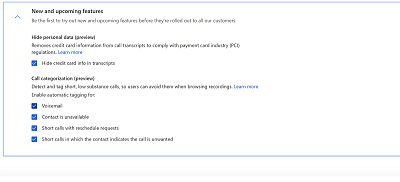
Activar a categorización de chamadas para chamadas curtas (versión preliminar)
[Esta sección é a documentación de prelanzamento e está suxeita a cambios.]
Importante
- Esta é unha funcionalidade de vista previa.
- As funcionalidades de vista previa non se deseñaron para uso de produción e poden ter funcionalidade restrinxida. Estas características están suxeitas a termos de uso suplementarios e están dispoñibles antes dunha publicación oficial para que os clientes poidan obter acceso temperán e proporcionar comentarios.
Se escolleches Gravación automática para gravar todas as chamadas dos clientes, podes activar a categorización de chamadas para axudar ao teu equipo de vendas a identificar rapidamente as chamadas que non teñen contido útil, como as chamadas. que foi ao correo de voz e chamadas que non foron atendidas. Máis información: Ver a etiqueta de categorización para chamadas de curta duración (versión preliminar)
Abre a páxina de configuración de Intelixencia conversacional.
Vaia á sección Funcións novas e próximas , seleccione Categorización de chamadas (versión preliminar), seleccione o tipo de chamadas quere que o sistema detecte e marque.
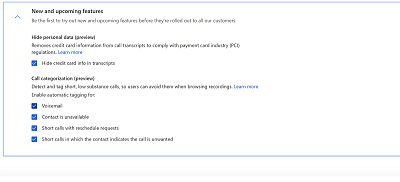
Non atopa as opcións na súa aplicación?
Hai tres posibilidades:
- Non tes a licenza ou a función necesaria.
- O seu administrador non activou a funcionalidade.
- A súa organización está a usar unha aplicación personalizada. Consulte co administrador os pasos exactos. Os pasos descritos neste artigo son específicos para as aplicacións listas para usar Sales Professional ou Plataforma común de vendas.
Consulte tamén
Comentarios
Proximamente: Ao longo de 2024, retiraremos gradualmente GitHub Issues como mecanismo de comentarios sobre o contido e substituirémolo por un novo sistema de comentarios. Para obter máis información, consulte: https://aka.ms/ContentUserFeedback.
Enviar e ver os comentarios
